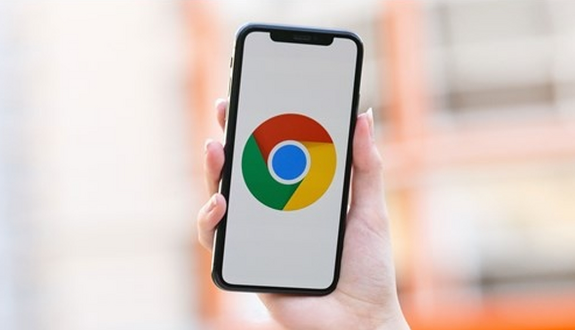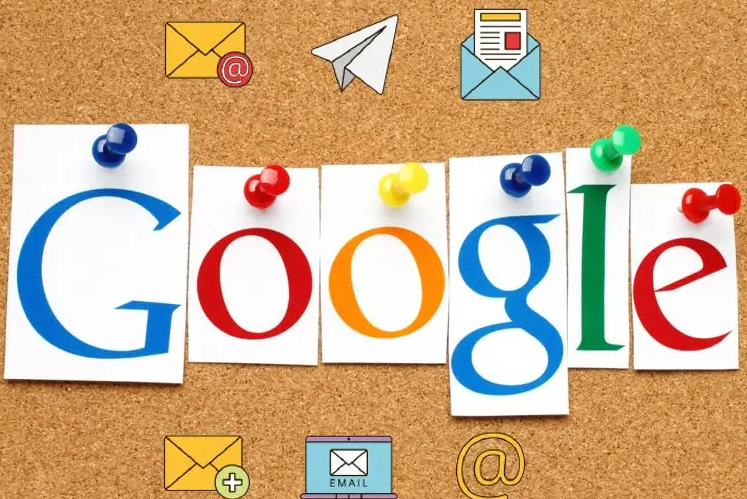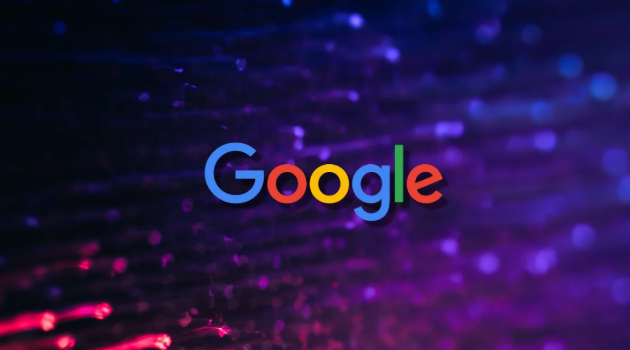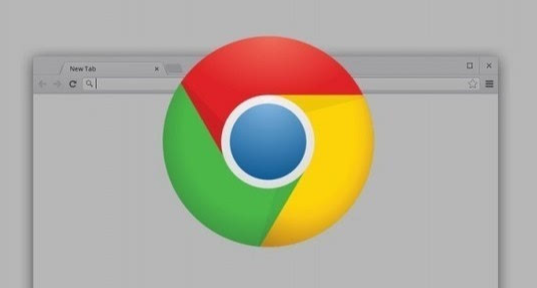Google浏览器如何导出已保存密码
时间:2025-08-03
来源:谷歌浏览器官网
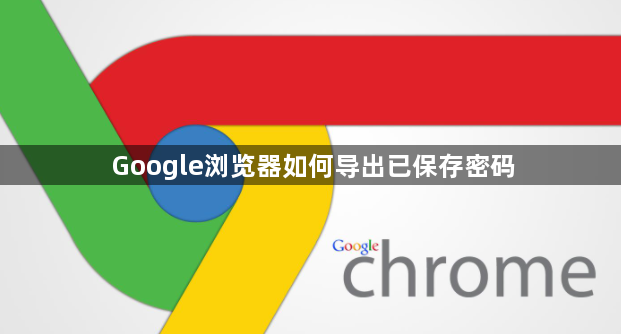
1. 进入密码管理页面
- 打开谷歌浏览器,点击右上角的菜单图标(三个圆点组成的按钮),选择“设置”。向下滚动找到“自动填充”选项,点击下方的“密码管理器”。此时会显示所有已保存的网站登录信息列表。
2. 触发导出操作
- 在密码管理器界面中,找到需要导出的具体条目右侧的三个点符号并点击。从弹出菜单中选择“导出密码”,系统将再次确认是否执行此操作,再次点击“导出密码”进行确认。
3. 验证身份权限
- 根据安全策略,浏览器会要求输入当前设备的PIN码或使用指纹/面部识别等生物特征认证方式完成身份核验。这是为了确保只有授权用户才能访问敏感数据。
4. 选择保存位置与格式
- 成功验证后会出现文件保存对话框,建议预先设置好常用的下载路径以便快速定位。默认情况下文件以CSV格式存储,这种通用电子表格格式便于后续查看和编辑。
5. 完成文件保存
- 指定目标文件夹并命名导出的文件后点击“保存”。生成的CSV文档包含两列数据:网址链接和对应的用户名及密码组合,方便在其他设备或应用程序中导入使用。
6. 处理特殊字符编码问题
- 如果遇到下载的文件名乱码情况,可检查操作系统语言设置是否与浏览器一致。必要时进入高级设置调整语言偏好,或清除缓存后重新执行导出流程以确保文件名正常显示。
7. 安全管理导出文件
- 由于CSV文件未加密且包含明文密码,导出完成后应及时转移至安全位置存储。避免长期保留在公共电脑或共享驱动器上,使用完毕后建议删除原始文件以防止泄露风险。
按照上述步骤操作后,用户能够顺利将Google浏览器中保存的密码导出为CSV格式文件。对于持续存在的特殊情况,建议结合多种方法进行交叉验证,找到最适合当前环境的个性化解决方案。